Top bedste gratis og betalte Syslog Server-software til Windows

Syslog Server er en vigtig del af en IT-administrators arsenal, især når det kommer til at administrere hændelseslogfiler på en central placering.
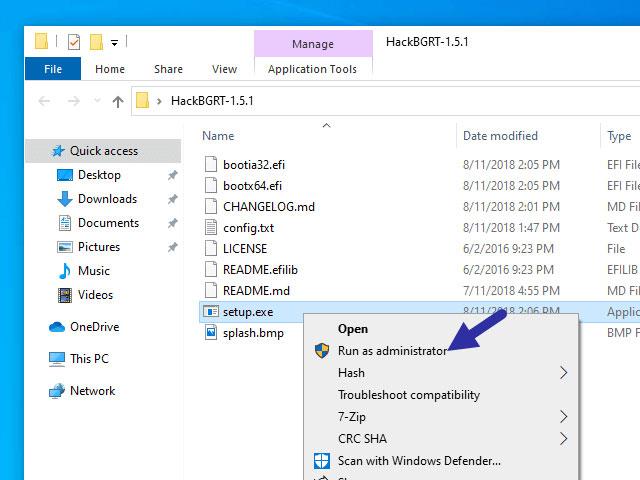
Mange MikroTik-enheder kommer med en integreret switch-chip, ofte med mulighed for at udføre VLAN-switch på hardwareniveau. Dette betyder, at du kan opnå wire-speed ydeevne ved hjælp af VLAN'er, hvis den rigtige konfigurationsmetode bruges.
VLAN er en af de nyttige funktioner på MikroTik-routere. VLAN opdeler en fysisk grænseflade i flere logiske grænseflader. Derfor kan du isolere netværket til flere logiske netværk på én fysisk grænseflade.
VLAN i MikroTik
VLAN (Virtual Local Area Network) bruges til at oprette flere virtuelle LAN'er på en fysisk grænseflade. Det er en lag 2-metode, der opdeler et broadcast-domæne i flere broadcast-domæner. Derfor kan korrekt VLAN-planlægning øge netværkets ydeevne såvel som privatlivets fred.
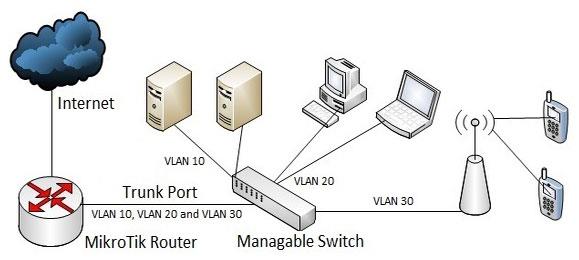
MikroTik VLAN netværk
Der er mange forskellige situationer, hvor du skal oprette et VLAN i MikroTik-routeren. For eksempel, hvis internetudbyderen leverer WAN- forbindelse gennem VLAN, skal du oprette et VLAN på WAN-grænsefladen, eller hvis du skal isolere dine VIP-brugere fra andre netværksbrugere til ethvert sikkerhedsformål, vil VLAN være løsningen. Bedre metode til at adskille fysisk netværk til flere logiske netværk.
Sådan opretter du VLAN i MikroTik
VLAN'er kan nemt oprettes i MikroTik-routere, ligesom andre netværksenheder. De følgende trin viser dig, hvordan du opretter VLAN'er i MikroTik-routere.

VLAN'er kan nemt oprettes i MikroTik-routere
1. Log ind på MikroTik-routeren ved hjælp af winbox med dine login-oplysninger.
2. Klik på menuen Interfaces i venstre menulinje, og klik derefter på fanen VLAN.
3. Klik på ikonet + for at tilføje en ny VLAN-grænseflade. Et nyt vindue med navnet Ny grænseflade vises.
4. Navngiv VLAN'et, som du ønsker i feltet Navn.
5. Indtast VLAN ID'et i feltet VLAN ID . Hvis du vil oprette et VLAN til en WAN-forbindelse, vil din internetudbyder give dig et VLAN-id. Hvis du vil oprette et VLAN til dit netværk, skal du angive et heltal mellem 1 og 4095.
6. Vælg nu den fysiske grænseflade, som du vil oprette et VLAN for, fra rullemenuen Interface.
7. Klik på knappen Anvend > OK .
En ny VLAN-grænseflade er blevet oprettet. På samme måde kan du oprette så mange VLAN'er, som du vil, ved at bruge trinene ovenfor.
Den nyoprettede VLAN-grænseflade vil fungere som en fysisk grænseflade. Så du kan tildele IP på denne VLAN-grænseflade og bruge den til routing. Du finder dit nyoprettede VLAN-interface alle de steder, hvor en grænseflade kan vælges, som når du tildeler en IP-adresse på en grænseflade, vælger en grænseflade til en netværksport mv.
Hvis du vil oprette et VLAN til dit lokale netværk, skal du konfigurere en administreret switch.
Syslog Server er en vigtig del af en IT-administrators arsenal, især når det kommer til at administrere hændelseslogfiler på en central placering.
Fejl 524: En timeout opstod er en Cloudflare-specifik HTTP-statuskode, der angiver, at forbindelsen til serveren blev lukket på grund af en timeout.
Fejlkode 0x80070570 er en almindelig fejlmeddelelse på computere, bærbare computere og tablets, der kører operativsystemet Windows 10. Den vises dog også på computere, der kører Windows 8.1, Windows 8, Windows 7 eller tidligere.
Blue screen of death fejl BSOD PAGE_FAULT_IN_NONPAGED_AREA eller STOP 0x00000050 er en fejl, der ofte opstår efter installation af en hardwareenhedsdriver eller efter installation eller opdatering af en ny software, og i nogle tilfælde skyldes årsagen, at fejlen skyldes en korrupt NTFS-partition.
Video Scheduler Internal Error er også en dødbringende blå skærm-fejl, denne fejl opstår ofte på Windows 10 og Windows 8.1. Denne artikel vil vise dig nogle måder at rette denne fejl på.
For at få Windows 10 til at starte hurtigere og reducere opstartstiden er nedenstående trin, du skal følge for at fjerne Epic fra Windows Startup og forhindre Epic Launcher i at starte med Windows 10.
Du bør ikke gemme filer på skrivebordet. Der er bedre måder at gemme computerfiler og holde dit skrivebord ryddeligt. Den følgende artikel viser dig mere effektive steder at gemme filer på Windows 10.
Uanset årsagen, bliver du nogle gange nødt til at justere skærmens lysstyrke, så den passer til forskellige lysforhold og formål. Hvis du har brug for at observere detaljerne i et billede eller se en film, skal du øge lysstyrken. Omvendt vil du måske også sænke lysstyrken for at beskytte din bærbare computers batteri.
Vågner din computer tilfældigt og dukker et vindue op, hvor der står "Søger efter opdateringer"? Normalt skyldes dette programmet MoUSOCoreWorker.exe - en Microsoft-opgave, der hjælper med at koordinere installationen af Windows-opdateringer.
Denne artikel forklarer, hvordan man bruger PuTTY-terminalvinduet på Windows, hvordan man konfigurerer PuTTY, hvordan man opretter og gemmer konfigurationer, og hvilke konfigurationsmuligheder der skal ændres.








